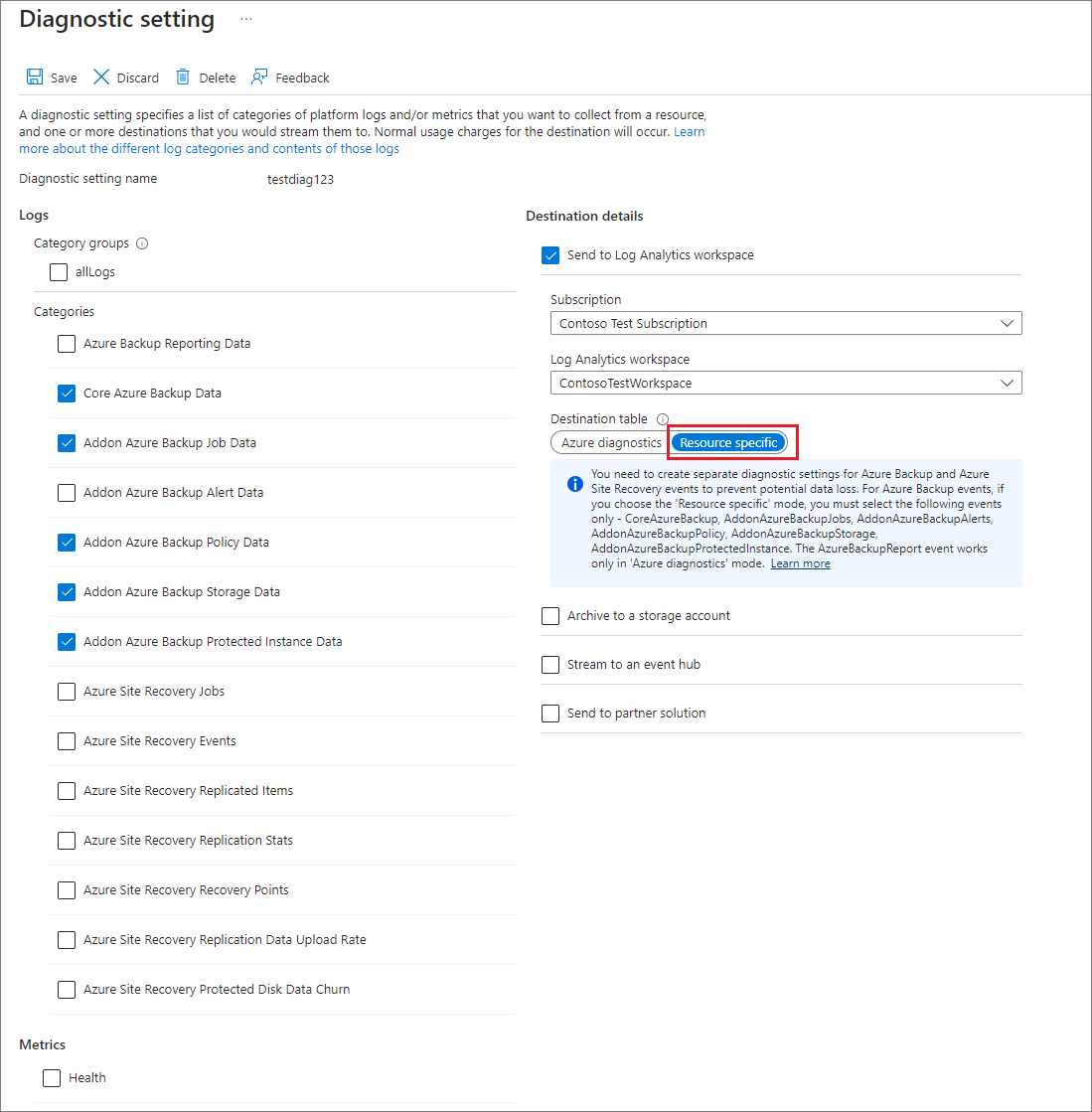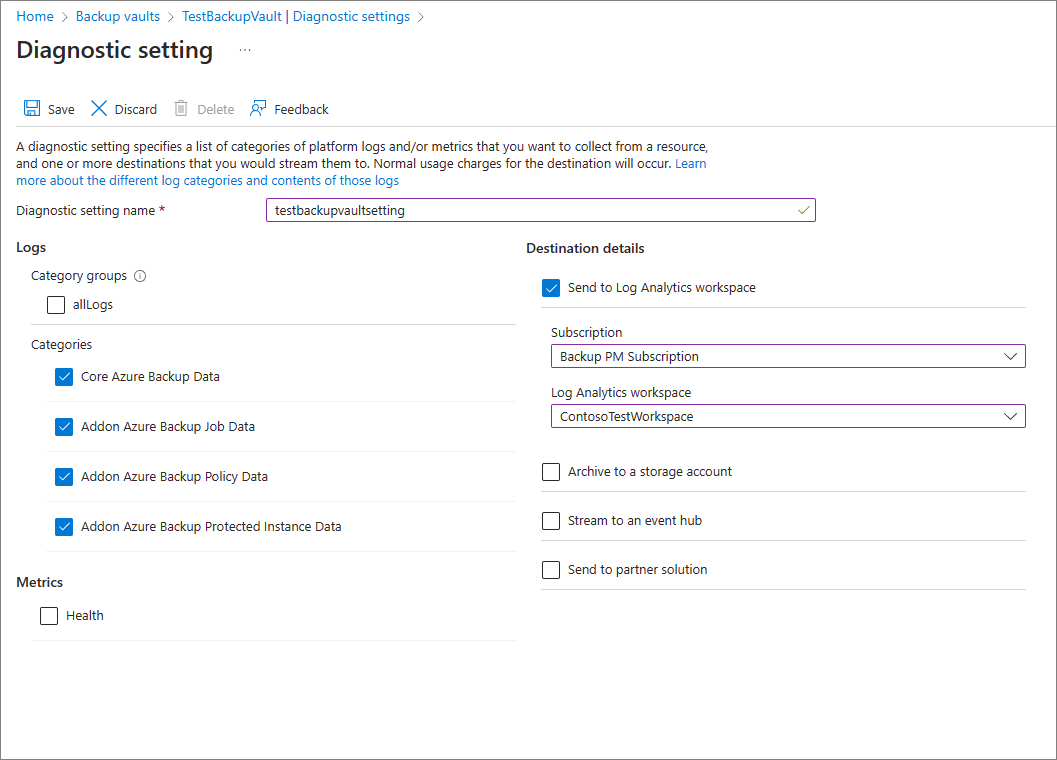Konfigurera Azure Backup-rapporter
I den här artikeln beskrivs hur du konfigurerar och visar Azure Backup-rapporter.
Ett vanligt krav för säkerhetskopieringsadministratörer är att få insikter om säkerhetskopior baserat på data som sträcker sig över en lång tidsperiod. Användningsfall för en sådan lösning är:
- Allokering och prognostisering av förbrukad molnlagring.
- Granskning av säkerhetskopior och återställningar.
- Identifiera viktiga trender på olika nivåer av kornighet.
Azure Backup tillhandahåller en rapporteringslösning som använder Azure Monitor-loggar och Azure-arbetsböcker. De här resurserna hjälper dig att få omfattande insikter om dina säkerhetskopior i hela säkerhetskopieringsegenskapen.
Stödda scenarier
I följande tabell visas de scenarier som stöds för att konfigurera Azure Backup-rapporter:
| Rapport | Lösning | beskrivning | Definitionsområde | Typ |
|---|---|---|---|---|
| Säkerhetskopieringsrapporter | Backup | Få insyn i säkerhetskopieringsjobb, instanser, användning, principer, principefterlevnad och optimering. | – Virtuell Azure-dator – SQL-databas på virtuella Azure-datorer – SAP HANA-databas på virtuella Azure-datorer – Säkerhetskopieringsagent – Säkerhetskopieringsserver – Data Protection Manager (DPM) – Azure Files – Azure Disk – Azure Blob (driftnivå) – PostgreSQL-databas (enskild server) |
Konsoliderad |
| Konfigurationsstatus för säkerhetskopiering | Backup | Information om huruvida alla dina virtuella datorer är konfigurerade för säkerhetskopiering. | Azure VM | Out-of-Box |
| Historik för säkerhetskopieringsjobb | Backup | Information om lyckade och misslyckade säkerhetskopieringsjobb under en angiven tidsperiod. | – Virtuell Azure-dator – Säkerhetskopieringsagent (MARS) – Säkerhetskopieringsserver (MABS) – Data Protection Manager (DPM) – Azure Database for PostgreSQL Server – Azure Blobs – Azure Disks |
Out-of-Box |
| ** Schema för säkerhetskopiering och kvarhållning** | Backup | Information om schema och kvarhållning av alla säkerhetskopieringsobjekt så att du kan kontrollera om de uppfyller affärskraven. | – Virtuell Azure-dator – Azure Files |
Out-of-Box |
| Användarutlösta åtgärder | Backup | Information om användarutlösta åtgärder i Recovery Services-valv under en angiven tidsperiod. | Recovery Services-valv | Out-of-Box |
| Jobbhistorik för Azure Site Recovery | Azure Site Recovery | Information om lyckade och misslyckade Azure Site Recovery-jobb under en angiven tidsperiod. Observera att endast jobb som utlöses på replikerade objekt och återställningsplaner för närvarande visas i den här rapporten. |
– Virtuell Azure-dator - V2A - H2A |
Out-of-Box |
| Replikeringshistorik för Azure Site Recovery | Azure Site Recovery | Information om de replikerade objekten under en angiven tidsperiod. | – Virtuell Azure-dator - V2A - H2A |
Out-of-Box |
Kom igång
Följ dessa steg för att börja använda rapporterna:
1. Skapa en Log Analytics-arbetsyta eller använd en befintlig
Konfigurera en eller flera Log Analytics-arbetsytor för att lagra dina rapporteringsdata för säkerhetskopiering. Platsen och prenumerationen där den här Log Analytics-arbetsytan kan skapas är oberoende av platsen och prenumerationen där dina valv finns.
Information om hur du konfigurerar en Log Analytics-arbetsyta finns i Skapa en Log Analytics-arbetsyta i Azure Portal.
Som standard behålls data i en Log Analytics-arbetsyta i 30 dagar. Om du vill se data under en längre tidshorisont ändrar du kvarhållningsperioden för Log Analytics-arbetsytan. Information om hur du ändrar kvarhållningsperioden finns i Konfigurera principer för datakvarhållning och arkivering i Azure Monitor-loggar.
2. Konfigurera diagnostikinställningar för att skicka data till Log Analytics
Azure Resource Manager-resurser, till exempel Recovery Services-valv, registrerar information om schemalagda åtgärder och användarutlösta åtgärder som diagnostikdata. Följ dessa steg för att konfigurera diagnostikinställningar för dina valv:
Välj valvtyp:
I övervakningsavsnittet i Recovery Services-valvet väljer du Diagnostikinställningar och anger målet för Recovery Services-valvets diagnostikdata. Mer information om hur du använder diagnostikhändelser finns i Använda diagnostikinställningar för Recovery Services-valv.
Azure Backup innehåller också en inbyggd Azure Policy-definition som automatiserar konfigurationen av diagnostikinställningar för alla Recovery Services-valv i ett visst omfång. Information om hur du använder den här principen finns i Konfigurera valvdiagnostikinställningar i stor skala.
Kommentar
När du har konfigurerat diagnostiken kan det ta upp till 24 timmar innan den första data push-överföringen har slutförts. När data börjar flöda till Log Analytics-arbetsytan kanske du inte ser data i rapporterna direkt eftersom data för den aktuella deldagen inte visas i rapporterna. Mer information finns i Konventioner som används i säkerhetskopieringsrapporter. Vi rekommenderar att du börjar visa rapporterna två dagar efter att du har konfigurerat dina valv för att skicka data till Log Analytics.
Konfigurera lämplig datakvarhållning för lagring av historiska data
Lär dig hur du konfigurerar datakvarhållning för att lagra historiska data under den tid som krävs.
Konventioner som används i säkerhetskopieringsrapporter
- Filter fungerar från vänster till höger och uppifrån och ned på varje flik. Det innebär att alla filter endast gäller för alla widgetar som är placerade antingen till höger om filtret eller under det filtret.
- Om du väljer en färgad panel filtreras widgetarna under panelen för poster som hör till värdet för den panelen. Om du till exempel väljer panelen Skydd stoppad på fliken Säkerhetskopieringsobjekt filtreras rutnäten och diagrammen nedan för att visa data för säkerhetskopieringsobjekt i läget Skydd stoppad.
- Paneler som inte är färgade kan inte väljas.
- Data för den aktuella deldagen visas inte i rapporterna. När det valda värdet för Tidsintervall är Senaste 7 dagarna visar rapporten poster för de senaste sju slutförda dagarna. Den aktuella dagen ingår inte.
- Rapporten visar information om jobb (förutom loggjobb) som utlöstes i det valda tidsintervallet.
- Värdena som visas för Cloud Storage och Skyddade instanser är i slutet av det valda tidsintervallet.
- De säkerhetskopieringsobjekt som visas i rapporterna är de objekt som finns i slutet av det valda tidsintervallet. Säkerhetskopieringsobjekt som togs bort mitt i det valda tidsintervallet visas inte. Samma konvention gäller även för säkerhetskopieringsprinciper.
- Om det valda tidsintervallet sträcker sig över en period på 30 dagar mindre återges diagram i den dagliga vyn, där det finns en datapunkt för varje dag. Om tidsintervallet sträcker sig över en period som är större än 30 dagar och mindre än (eller lika med) 90 dagar återges diagram i veckovyn. För större tidsintervall återges diagram i månadsvyn. Genom att sammanställa data varje vecka eller månad får du bättre prestanda för frågor och enklare läsbarhet för data i diagram.
- Rutnäten för principefterlevnad följer också en liknande aggregeringslogik enligt beskrivningen ovan. Det finns dock ett par mindre skillnader. Den första skillnaden är att det inte finns någon daglig vy för objekt med en säkerhetskopieringsprincip varje vecka (endast vecko- och månadsvyer är tillgängliga). I rutnäten för objekt med veckovis säkerhetskopieringsprincip betraktas dessutom en "månad" som en 4-veckorsperiod (28 dagar) och inte 30 dagar, för att eliminera partiella veckor från övervägande.
Prestanda för rapporter
Om du ser problem med dataavvikelser i säkerhetskopieringsrapporter utför du följande preliminära kontroller:
Se till att alla valv skickar de diagnostikloggar som krävs till Log Analytics-arbetsytan.
Kontrollera att du har valt rätt filter i Säkerhetskopieringsrapporter.
Granska följande gränser i Säkerhetskopieringsrapporter:
När du har konfigurerat diagnostiken kan det ta upp till 24 timmar innan den första data push-överföringen har slutförts. När data börjar flöda till Log Analytics-arbetsytan kanske du inte ser data i rapporterna direkt eftersom data för den aktuella deldagen inte visas i rapporterna. Vi rekommenderar att du börjar visa rapporterna två dagar efter att du har konfigurerat dina valv för att skicka data till Log Analytics.
Säkerhetskopieringsjobb för SQL-loggar visas för närvarande inte i säkerhetskopieringsrapporter.
Som nämnts ovan visar rapporterna inte data för den aktuella partiella dagen och tar endast fulldagar (UTC) i beaktande.
Till exempel, i rapporten, även om du väljer ett tidsintervall på 23/3 16:30–24/3 10:00, körs internt frågan för perioden 23/3 12:00 UTC – 24/3 23:59 PM UTC. Det innebär att tidskomponenten för datetime åsidosätts av frågan.
På samma sätt, om dagens datum är den 29 mars, visas data endast fram till slutet (23:59 UTC) den 28 mars. För jobb som skapades den 29 mars kan du se dem när du kontrollerar rapporterna nästa dag, dvs. den 30 mars.
Om inget av ovanstående förklarar de data som visas i rapporten kontaktar du Microsoft Support.
Frågeinläsningstider
Widgetarna i säkerhetskopieringsrapporten drivs av Kusto-frågor som körs på användarens Log Analytics-arbetsytor. Dessa frågor omfattar vanligtvis bearbetning av stora mängder data, med flera kopplingar för att möjliggöra bättre insikter. Därför kanske widgetarna inte läses in omedelbart när användaren visar rapporter över en stor säkerhetskopieringsegendom. Den här tabellen ger en ungefärlig uppskattning av hur lång tid det kan ta att läsa in olika widgetar, baserat på antalet säkerhetskopieringsobjekt och det tidsintervall som rapporten visas för.
| # Datakällor | Tidshorisont | Ungefärliga inläsningstider |
|---|---|---|
| ~5 K | 1 månad | Paneler: 5–10 sekunder Rutnät: 5–10 sekunder Diagram: 5–10 sekunder Filter på rapportnivå: 5–10 sekunder |
| ~5 K | 3 månader | Paneler: 5–10 sekunder Rutnät: 5–10 sekunder Diagram: 5–10 sekunder Filter på rapportnivå: 5–10 sekunder |
| ~10 K | 3 månader | Paneler: 15–20 sekunder Rutnät: 15–20 sekunder Diagram: 1–2 minuter Filter på rapportnivå: 25–30 sekunder |
| ~15 K | 1 månad | Paneler: 15–20 sekunder Rutnät: 15–20 sekunder Diagram: 50–60 sekunder Filter på rapportnivå: 20–25 sekunder |
| ~15 K | 3 månader | Paneler: 20–30 sekunder Rutnät: 20–30 sekunder Diagram: 2–3 minuter Filter på rapportnivå: 50–60 sekunder |
Vad hände med Power BI-rapporterna?
Den tidigare Power BI-mallappen för rapportering, som har data från ett Azure Storage-konto, är inaktuell. Vi rekommenderar att du börjar skicka valvdiagnostikdata till Log Analytics för att visa rapporter.
Dessutom finns V1-schemat för att skicka diagnostikdata till ett lagringskonto eller en LA-arbetsyta också på en utfasningssökväg. Det innebär att om du har skrivit anpassade frågor eller automatiseringar baserat på V1-schemat rekommenderar vi att du uppdaterar dessa frågor för att använda V2-schemat som stöds.